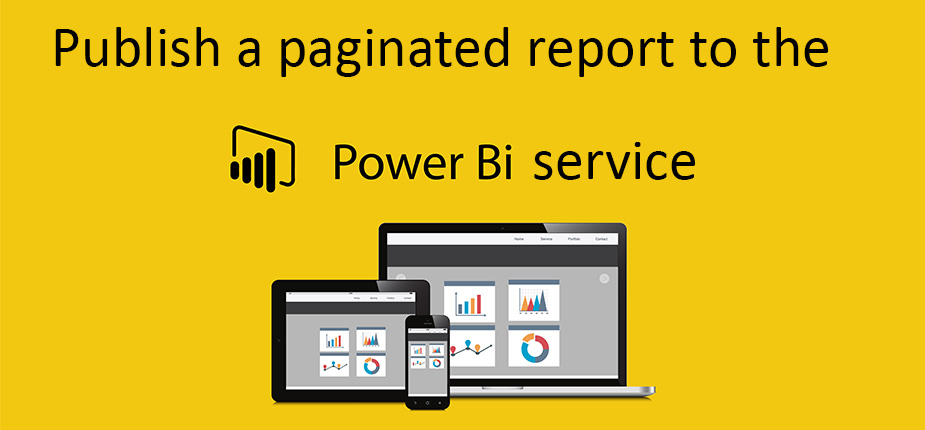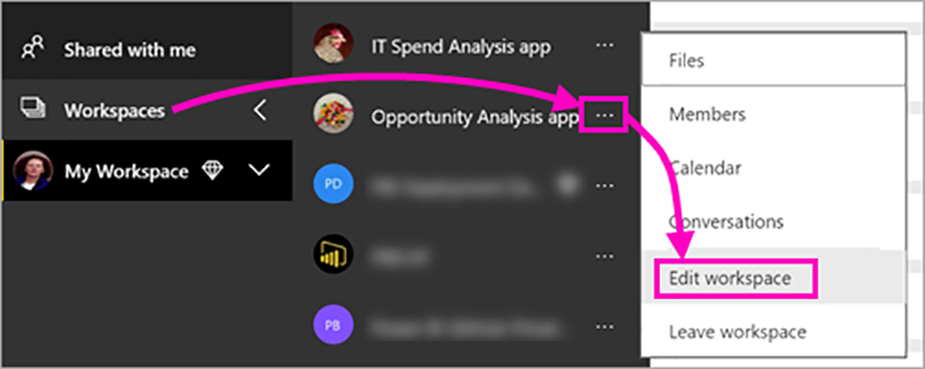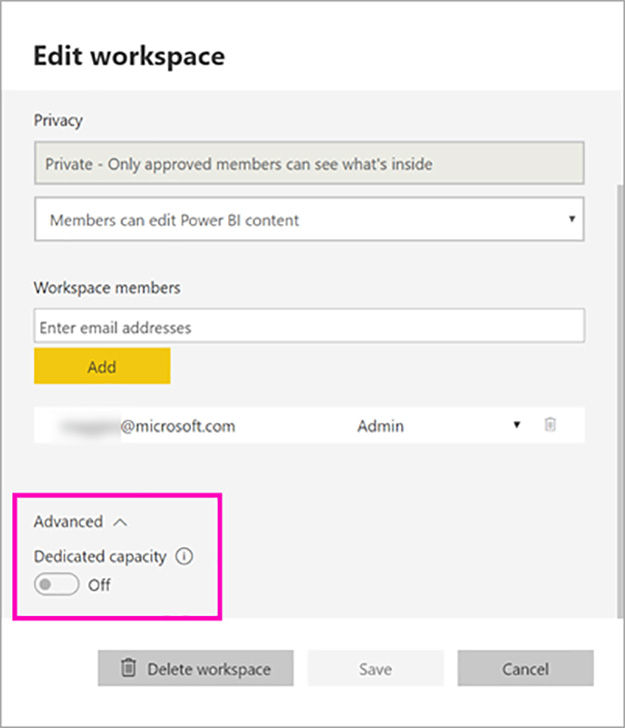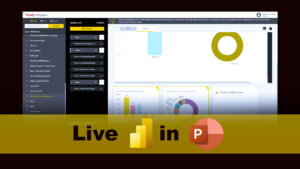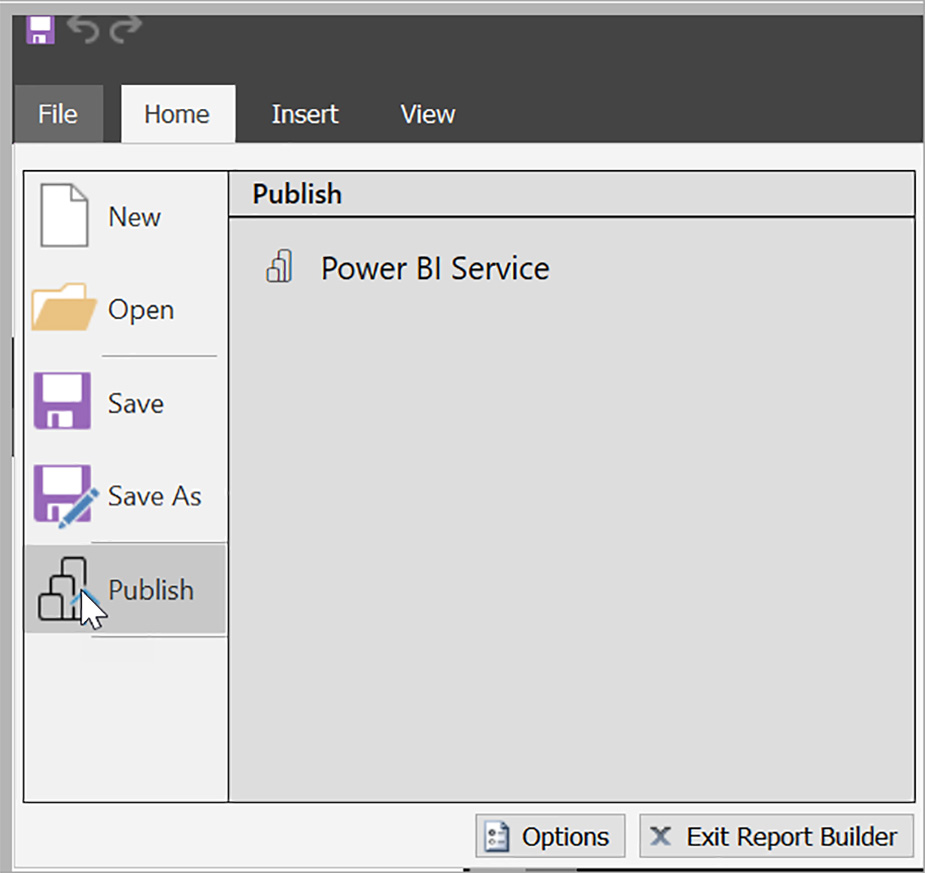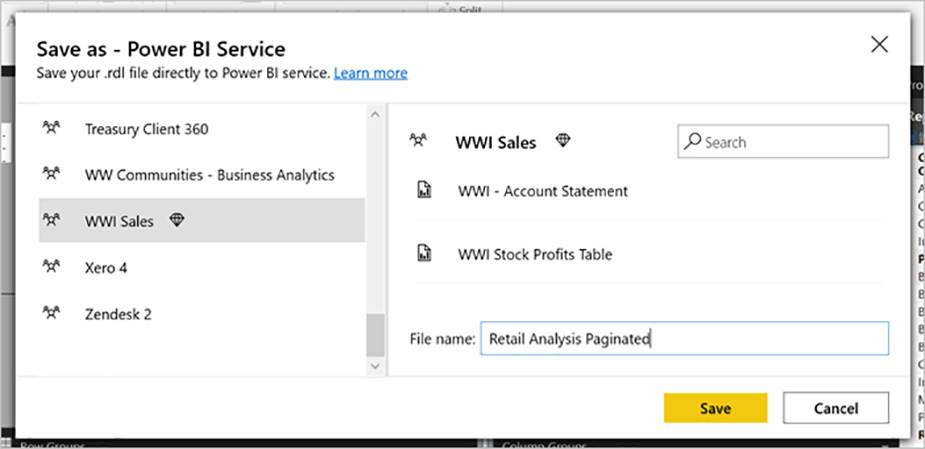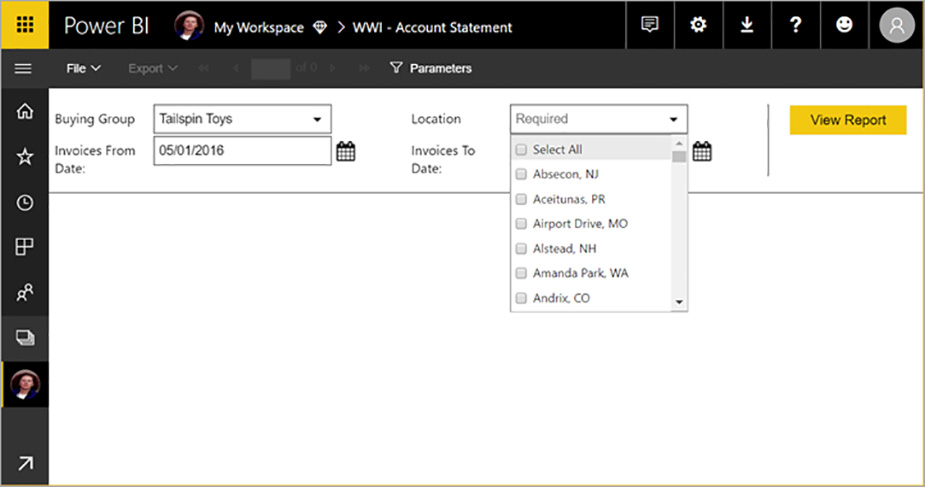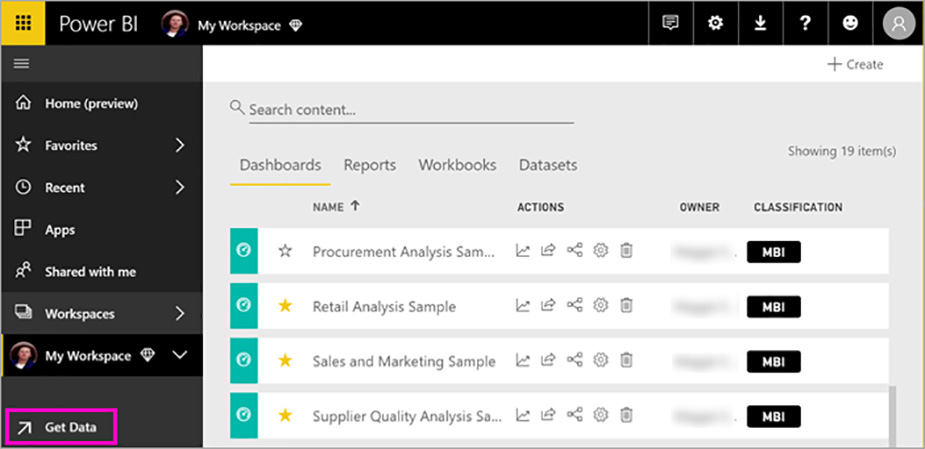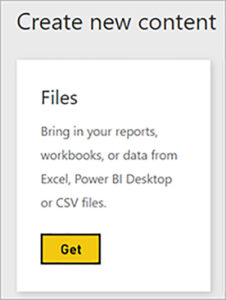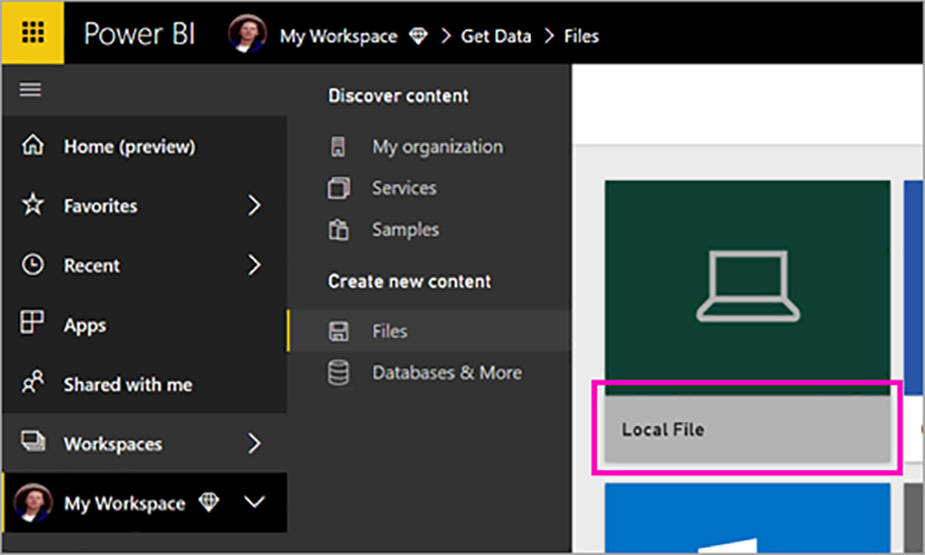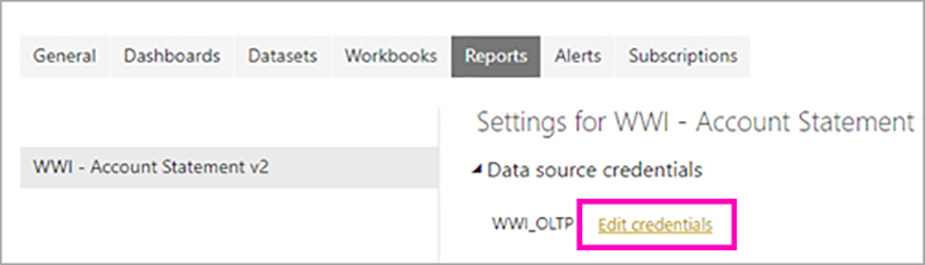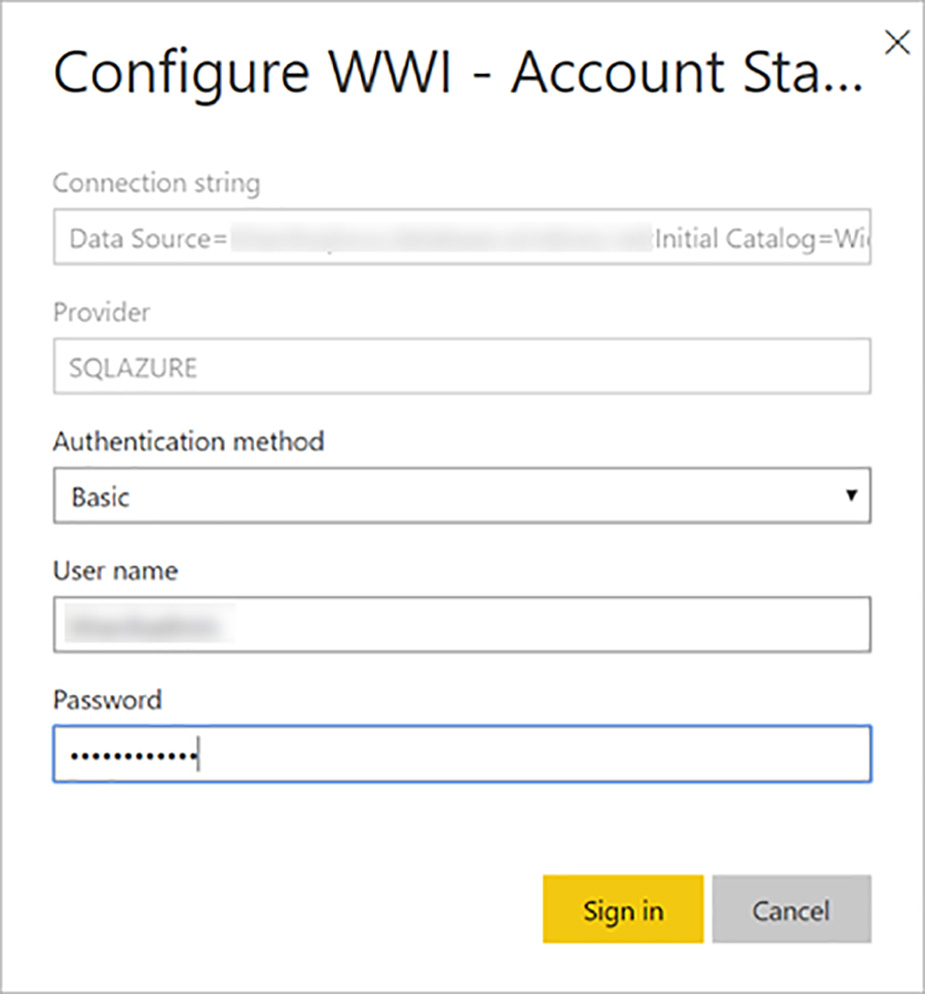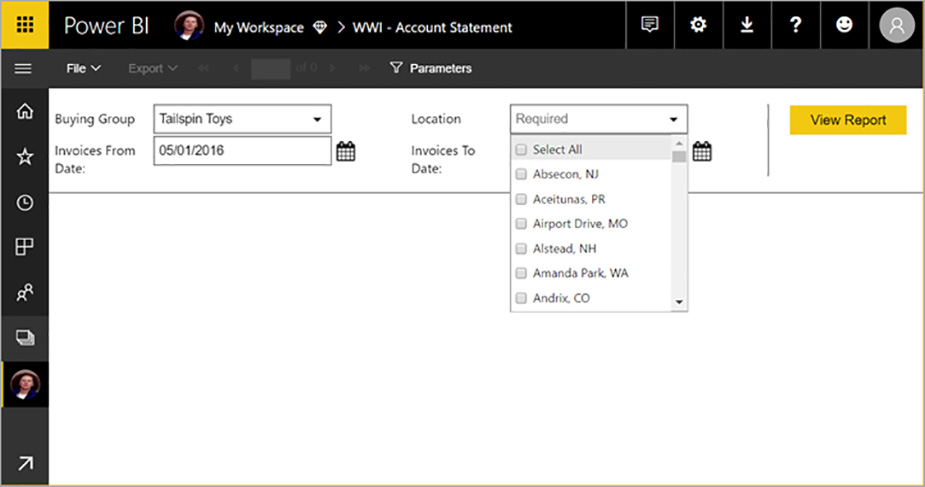در این مقاله ، بارگذاری یک گزارش صفحه بندی شده در سرویس Power BI با بارگذاری آن از رایانه محلی خود را می آموزید. به شرطی که فضای کار در ظرفیت Premium باشد ، می توانید گزارش های صفحه بندی شده را در My Workspace یا هر فضای کاری دیگر بارگذاری کنید.
در کنار نام فضای کاری به دنبال نماد الماس Power BI Premium icon 💎باشید. اگر منبع داده گزارش شما در محل موجود است ، پس از بارگذاری گزارش باید درگاهی ایجاد کنید.
فهرست مطالب
Toggleیک فضای کاری به ظرفیت Premium اضافه کنید
اگر در فضای کار نماد الماس Power BI Premium ظرفیت نماد الماس در کنار نام وجود ندارد ، باید فضای کاری را به ظرفیت Premium اضافه کنید.
۱- Workspaces را انتخاب کنید ، بیضی (…) را در کنار نام فضای کاری انتخاب کرده و سپس ویرایش فضای کاری را انتخاب کنید.
۲- در کادر محاوره ای ویرایش فضای کاری ، Advanced را گسترش دهید ، سپس ظرفیت اختصاصی را روی On بکشید.
ممکن است نتوانید آن را تغییر دهید. در غیر اینصورت ، با مدیر Premium خود تماس بگیرید تا به شما حق واگذاری اضافه کردن فضای کاری خود به ظرفیت Premium را بدهد.
برای مشاهده ویدیوی آموزشی Export Power BI pages and visuals to Power Point (Live Data) در یوتیوب لینک زیر را کلیک کنید ⇓
⇐ ⇐ Export Power BI pages and visuals to Power Point
از Report Builder ، یک گزارش صفحه بندی شده برای پاور بی آی منتشر کنید
۱- یک گزارش صفحه بندی شده جدید ایجاد کنید یا یک گزارش صفحه دار موجود از سرویس Power BI در Report Builder باز کنید. اگر یک گزارش صفحه بندی شده موجود از سرویس را باز کنید ، گزینه ذخیره غیرفعال است زیرا گزارشی را که در Power BI فعال است به روز می کنید.
۲- در فهرست Report Builder File ، انتشار را انتخاب کنید.
اگر هنوز وارد پاور بی ای نشده اید ، باید اکنون وارد سیستم شوید یا یک حساب کاربری ایجاد کنید.
۳- در لیست فضاهای کاری سمت چپ ، یک فضای کاری با نماد الماس 💎 کنار نام آن انتخاب کنید. نام پرونده را در کادر> ذخیره کنید.
۴- سرویس Power BI را در یک مرورگر باز کنید و به فضای کاری Premium که گزارش صفحه بندی شده را در آن منتشر کرده اید ، بروید. در برگه گزارشات ، گزارش خود را مشاهده می کنید.
۵- گزارش صفحه بندی شده را برای باز کردن آن در سرویس Power BI انتخاب کنید. اگر پارامترهایی دارد ، قبل از مشاهده گزارش ، باید آنها را انتخاب کنید.
۶- اگر منبع داده گزارش شما در محل موجود است ، در مورد چگونگی ایجاد یک دروازه برای دسترسی به منبع داده که در ادامه این مقاله بیان شده است ، مطالعه داشته باشید.
از سرویس Power BI ، یک گزارش صفحه بندی شده را بارگذاری کنید
همچنین می توانید از سرویس پاور بی آی شروع کرده و یک گزارش صفحه بندی شده را بارگذاری کنید.
۱- گزارش صفحه بندی شده خود را در Report Builder ایجاد کرده و در رایانه محلی خود ذخیره کنید.
۲- سرویس Power BI را در یک مرورگر باز کرده و به فضای کاری Premium که می خواهید گزارش را در آن منتشر کنید بروید. به نماد الماس Power BI Premium icon در کنار نام توجه کنید.
۳- گزینه Get Data را انتخاب کنید.
۴- در کادر Files ، گزینه Get را انتخاب کنید.
۵- فایل محلی را انتخاب کنید> به گزارش صفحه بندی شده بروید> باز کنید.
۶- ادامه> ویرایش اعتبارنامه را انتخاب کنید.
۷- اعتبار خود را پیکربندی کنید> وارد سیستم شوید.
در برگه گزارشات ، گزارش خود را مشاهده می کنید.
۸- آن را انتخاب کنید تا در سرویس Power BI باز شود. اگر پارامترهایی دارد ، قبل از مشاهده گزارش ، باید آنها را انتخاب کنید.
۹- اگر منبع داده گزارش شما در محل موجود است ، در مورد چگونگی ایجاد یک دروازه برای دسترسی به منبع داده که در ادامه این مقاله بیان شده است ، مطالعه داشته باشید.
یک دروازه ایجاد کنید
درست مثل هر گزارش Power BI دیگر ، اگر منبع داده گزارش در محل موجود باشد ، برای دسترسی به داده ها باید یک دروازه ایجاد کنید یا به آن متصل شوید.
۱- در کنار نام گزارش ، مدیریت را انتخاب کنید.
۲- برای جزئیات و مراحل بعدی به مقاله درگاه داخلی در Power BI مراجعه کنید.
به دنبال این هستید که داده های خود را از طریق تجزیه و تحلیل بصری به نمایش بذارید ؟ با ما در داده کاوی ویستا ارتباط برقرار کنید.
با یکی از کارشناسان داده ما تماس بگیرید و صحبت کنید، و ما به هر سوالی که ممکن است داشته باشید پاسخ خواهیم داد.
تیم ویستا با بیش از 10 سال تجربه ترکیبی در توسعه نرم افزار سفارشی، BI، و راه حل های داده، می تواند به شما کمک کند تا از تجزیه و تحلیل داده ها برای رفع نیازهای سازمان خود استفاده کنید.
دوره آموزشی هوش تجاری با Power BI »کلیک کنید« یک برنامه جامع است که بر توسعه مهارت در تجزیه و تحلیل دادهها، تجسم و گزارش سازی و گزارش دهی و دشبوردسازی با استفاده از ابزار Power BI تمرکز دارد.
سپاسگذاریم از وقتی که برای خواندن این مقاله گذاشتید
.
برای خرید لایسنس پاور بی ای Power BI کلیک کنید
.
برای مشاهده ویدیوهای آموزشی داده کاوی و هوش تجاری ما را در شبکه های اجتماعی دنبال کنید
Youtube Chanel :VISTA Data Mining
Aparat Chanel: VISTA Data Mining
Instagram Chanel: VISTA Data Mining
Telegram Chanel: VISTA Data Mining
Linkedin Chanel: VISTA Company